PDF - XChange Viewer
Allgemeines

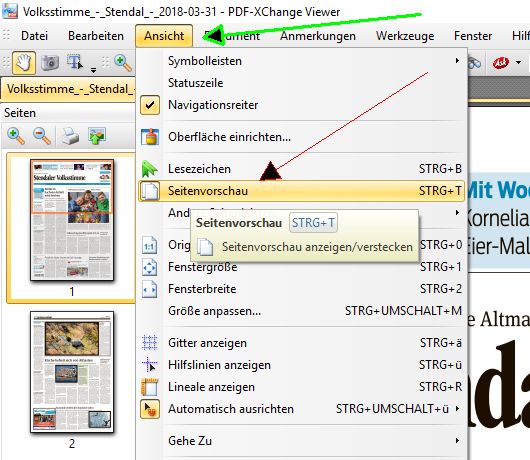
Gute Übersicht bei langen Dokumenten.
Ansicht-> Symbolleisten (grüner Pfeil) -> Layout - Symbolleiste (brauner Pfeil).
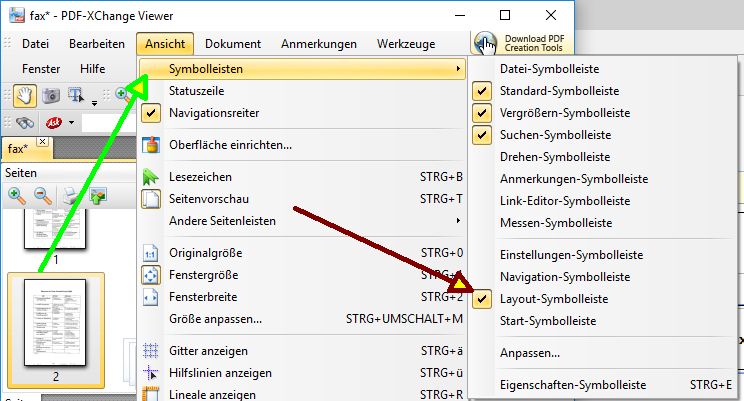
Jetzt wird „ganze Seite“ aktiviert (orangener Pfeil).
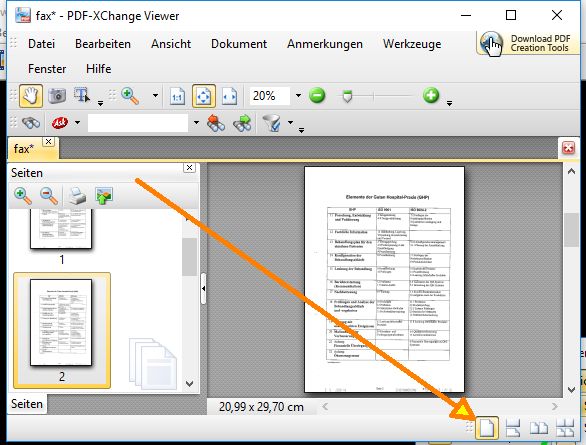
Um zwischen den Dateien hin und her zu springen, aktiviert man „Navigationsreiter“ (roter Pfeil).
Jetzt werden alle geöffneten Dateien mit einem Reiter angezeigt (blaue Striche).
Die angezeigte Datei ist gelb unterlegt.
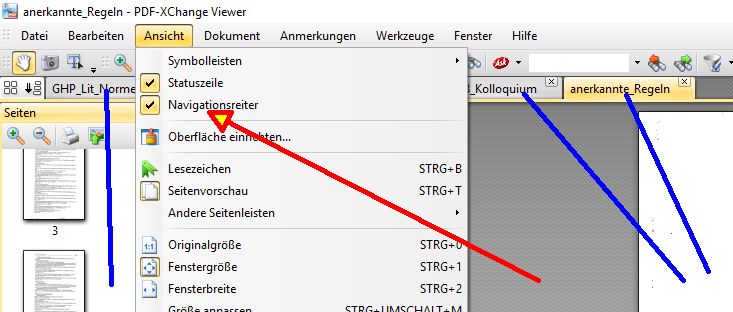
Ist der Fotoapparat aktiviert, so kann man einen Ausschnitt mit der Maus markieren.
Dieser wird in die Zwischenablage kopiert und kann von einem anderen Programm weiterverarbeitet werden.
Ist das T aktiviert (roter Pfeil), so können Texte mit Buchstaben und Sonderzeichen markiert und in die Zwischenablage kopiert werden.
Von dort können Sie mit einer Textverarbeitung weiterbenutzt werden.
Wenn hinter dem Dateinamen ein Stern angezeigt wird (blauer Pfeil), so sind Veränderungen der Datei nicht gesichert.
Beim Schließen der Datei wird zum Sichern aufgefordert.
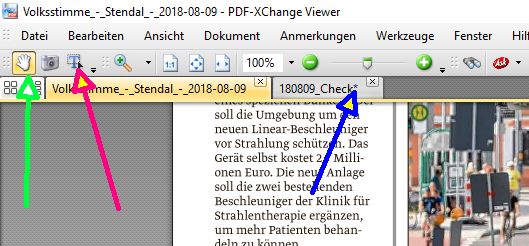
Teil von